Nem og hurtig Android Root-guide

Efter at have rootet din Android-telefon har du fuld systemadgang og kan køre mange typer apps, der kræver root-adgang.
Google har prøvet sig frem til alt. Det får dybest set enhver smartphone til at køre, da der er mindst én væsentlig tjeneste fra Google, uden hvilken dit liv er næsten meningsløst. Jeg mener, kom nu, hvornår har du sidst set på YouTube – for fem minutter siden?
For blot et par uger siden tilføjede Google nogle nye poster til sin serie af eksperimentelle apps til digital velvære . Tidligere var det inkognitotilstanden på Google Maps , og YouTubes automatiske delete funktion .
Og så kom Google Assistants Ambient Mode. Ambient Mode blev først lanceret i juni 2019 på Pixel-enheder og andre udvalgte telefoner. Det blev senere inkluderet på andre Android-telefoner gradvist. Ambient Mode er en Google Assistant-funktion, der er aktiveret, når en telefon oplades. Ambient Mode på Google Assistant er mærket som en "proaktiv" oplevelse og er beregnet til at hjælpe brugere med at modtage notifikationer, vejroplysninger, påmindelser osv. gennem deres låseskærme, når telefonen oplades. Det er beregnet til at være en låseskærm, der viser væsentlig information, mens brugerne har holdt telefonen til side til opladning.
Lad os lære lidt mere Ambient Mode på Google Assistant og vide, hvordan vi aktiverer det på Android-enheder:
Hvad er Google Assistant Ambient Mode?
Til en start kan du sige, at Ambient Mode på Google Assistant er en indlejret funktion i Android-telefoner, som overtager dine låseskærme, når telefonen er ved at oplade. Ideen er at hjælpe brugerne med at se, om de har en notifikation uden de store forstyrrelser, når telefonen ikke oplader.
Du plejer at holde din telefon til side, hvis det er batteriet er afladet. Nu vil du ikke bruge det, men du vil heller ikke have nogen meddelelse forbi. I Ambient Mode vil du modtage notifikationer fra alle de apps, der har fået adgang til det samme uden at åbne din låseskærm eller blinke din pauseskærm. Ambient Mode-skærmen forbliver rolig og vil vise ikoner for apps, hvis meddelelse er ankommet til din telefon. Du kan tjekke, om der er en vigtig. Alt du skal gøre er at stryge opad for at låse din telefon op. Den anden funktion giver brugerne mulighed for direkte at betjene Google Home- enhederne direkte fra din Ambient Mode-låseskærm, hvilket giver dig en nemmere måde at styre dine husholdningsapparater.
På denne måde kan du lade din telefon oplade uden at bære den med konstant brug og ikke gå glip af en relevant tekst- eller opgavebesked på din telefon. Desuden, da den er drevet af Google Assistant , kan du bruge Voice Assistant til at få adgang til mails, kontakter, foretage opkald osv. direkte fra Ambient Mode-låseskærmen.
Lær, hvordan hele aftalen med Ambient Mode fungerer, og hvordan du kan få det bedste ud af det:
Sådan aktiveres Google Assistant Ambient Mode?
Trin 1: Åbn Google Search-appen. Det er forudinstalleret i de fleste Android-telefoner. Hvis det ikke er det, kan du downloade det fra Play Butik.
Trin 2: Tryk på Mere, og gå derefter til Indstillinger [Mere>> Indstillinger] .
Trin 3: Derfra skal du gå til Google Assistant, der fører dig til din Google-kontos startside.
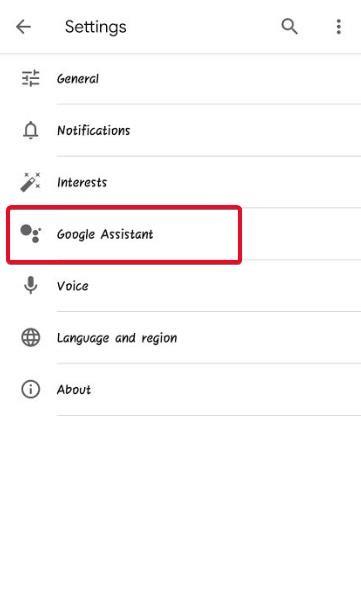
Trin 4: Tryk på Assistent . Rul ned for at finde muligheden – Telefon , under afsnittet Assistent-enheder .
Trin 5: Rul ned på næste side og find Ambient Mode . Slå kontakten til for at aktivere Google Assistant Ambient Mode.
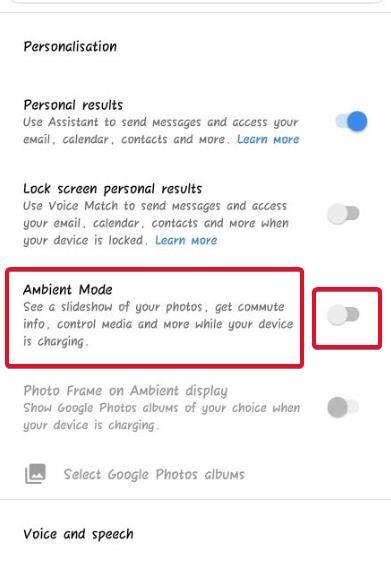
Sådan konfigurerer du Google Assistant Ambient Mode?
Når du har aktiveret Ambient Mode på Google Assistant, overtager den din låseskærm, når telefonen er ved at oplade. Sådan vil din primære Ambient Mode se ud efter at have overtaget din låseskærm.
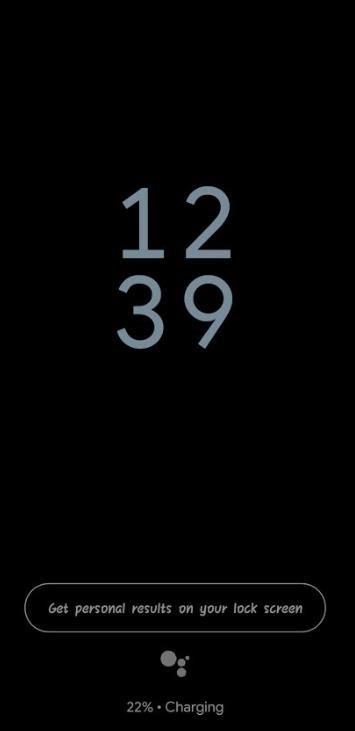
Lad os konfigurere Google Assistant Ambient Mode på din telefon for at få det bedste ud af det:
Trin 1: Klik på muligheden – Få personlige resultater på din låseskærm .
Trin 2: Klik på Tillad . Dette giver Google Assistant mulighed for at vise dig dine Google-påmindelser og kommende begivenheder på din låseskærm. Du vil også give den tilladelse til at sende beskeder og få adgang til e-mails og kontakter på Ambient-skærmen via Google Assistant-stemmekommandoer .
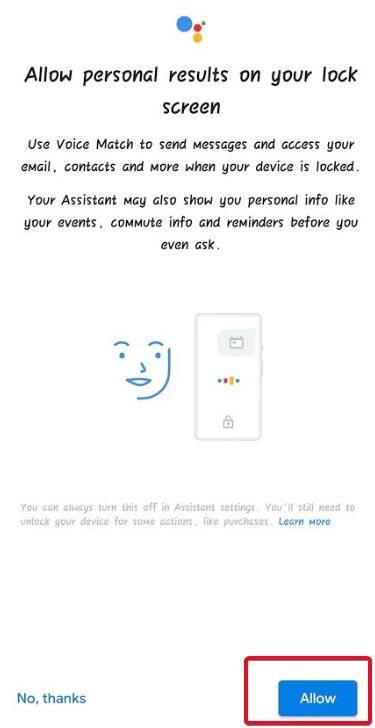
Trin 3: Sådan ville din Ambient Mode-skærm se ud, hvis noget kører i baggrunden, mens telefonen oplades. I mit tilfælde lytter jeg til sange på min Amazon Prime Music-konto.
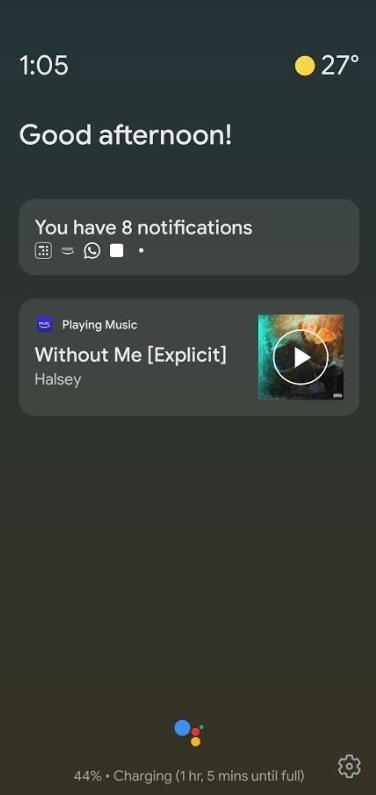
Trin 4: Rør ikke skærmen for et par indstillinger, og du vil se Ambient Mode-låseskærmen med en mulighed – Se din notifikation i Ambient Mode .
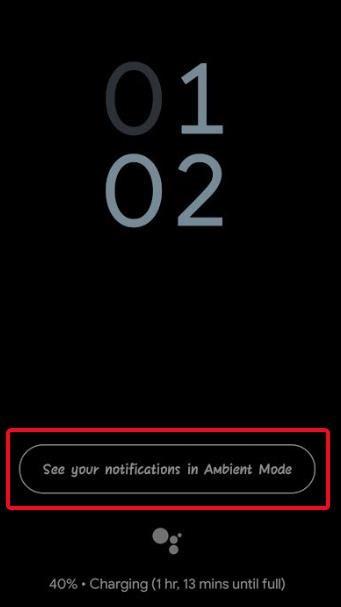
Trin 5: Klik på Slå til i Indstillinger .
Trin 6: Giv Google adgang til meddelelser. Du kan slå dette til direkte i dine telefonindstillinger. Vejen til meddelelsesindstillinger kan variere fra telefon til telefon.
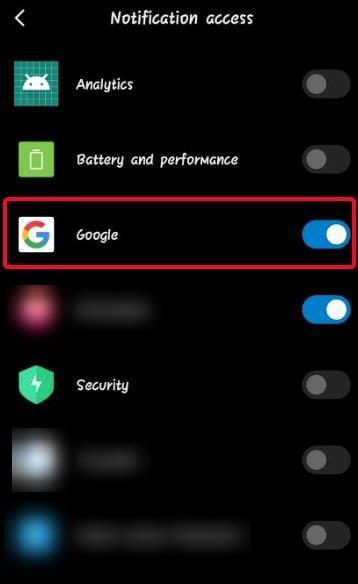
Trin 7: Nu vil Google Assistant Ambient Mode vise oplysninger, hvis du modtager en notifikation om en WhatsApp-tekst, en påmindelse, en begivenhed, en besked osv. Enhver app, der har tilladelse til at få adgang til notifikationspanelet, vil også blive vist i Ambient Mode.
Bonuspoint:
Tryk på det Google Assistant-symbol på Ambient-låseskærmen, og få adgang til Google Assistant.
Ambient Mode er ret undervurderet og kan udvikles til at gøre flere ting. Men for nu er det ganske anstændigt nyttigt. Ud fra hvordan det ser ud, tror jeg, at Ambient Mode handler om at eksperimentere med Google Assistant og se, hvor langt dens muligheder kan udvides. Google ved, hvordan folk hælder til smarte hjemmeenheder og stemmeassistenter, og det ønsker at udvide Google Assistants muligheder yderligere. Ikke desto mindre føler jeg ingen skade ved at prøve det. Det er ret anstændigt, og til en forandring kommer jeg til at bruge Assitant og udforske det meget mere regelmæssigt. Så, siger jeg, tjek Google Assistant Ambient Mode.
Fortæl os i kommentarerne, hvor nyttig Google Assistant Ambient-tilstand er. Hvis du allerede har brugt det, så fortæl os hvorfor man skal fortsætte med at gøre det, og hvad mere du forventer af det. For flere tekniske opdateringer og løsninger, følg Systweak på Facebook , Twitter og LinkedIn .
Efter at have rootet din Android-telefon har du fuld systemadgang og kan køre mange typer apps, der kræver root-adgang.
Knapperne på din Android-telefon er ikke kun til at justere lydstyrken eller vække skærmen. Med et par enkle justeringer kan de blive genveje til at tage et hurtigt billede, springe sange over, starte apps eller endda aktivere nødfunktioner.
Hvis du har glemt din bærbare computer på arbejdet, og du har en vigtig rapport, du skal sende til din chef, hvad skal du så gøre? Brug din smartphone. Endnu mere sofistikeret, forvandl din telefon til en computer for at multitaske lettere.
Android 16 har låseskærmswidgets, så du kan ændre låseskærmen, som du vil, hvilket gør låseskærmen meget mere nyttig.
Android Picture-in-Picture-tilstand hjælper dig med at formindske videoen og se den i billede-i-billede-tilstand, hvor du ser videoen i en anden brugerflade, så du kan lave andre ting.
Det bliver nemt at redigere videoer på Android takket være de bedste videoredigeringsapps og -software, som vi nævner i denne artikel. Sørg for, at du har smukke, magiske og stilfulde billeder, som du kan dele med venner på Facebook eller Instagram.
Android Debug Bridge (ADB) er et kraftfuldt og alsidigt værktøj, der giver dig mulighed for at gøre mange ting, f.eks. finde logfiler, installere og afinstallere apps, overføre filer, roote og flashe brugerdefinerede ROM'er og oprette sikkerhedskopier af enheden.
Med automatiske klik-applikationer behøver du ikke at gøre meget, når du spiller spil, bruger applikationer eller bruger opgaver, der er tilgængelige på enheden.
Selvom der ikke findes nogen magisk løsning, kan små ændringer i, hvordan du oplader, bruger og opbevarer din enhed, gøre en stor forskel i at bremse batterislid.
Den telefon, som mange elsker lige nu, er OnePlus 13, fordi den udover overlegen hardware også besidder en funktion, der har eksisteret i årtier: den infrarøde sensor (IR Blaster).







